Удалить фоновое фото онлайн бесплатно: 4 инструмента, которые вы можете использовать
Есть много причин, по которым другие хотят удалить фон с изображения. Некоторые говорят, что это потому, что они хотят удалить ненужные объекты с изображений. В то же время другие говорят, что хотят сделать фон прозрачным или изменить его на любой подходящий цвет. Помимо добавления эффектов к изображению, также можно добавлять другие компоненты. Если элемент необходимо добавить по какой-либо причине, удаление фона упростит его изменение. Итак, если вы хотите удалить фон с изображения не загружая программное обеспечение, вы можете сделать это онлайн, используя информацию в этом посте. Пожалуйста, ознакомьтесь с советами ниже.
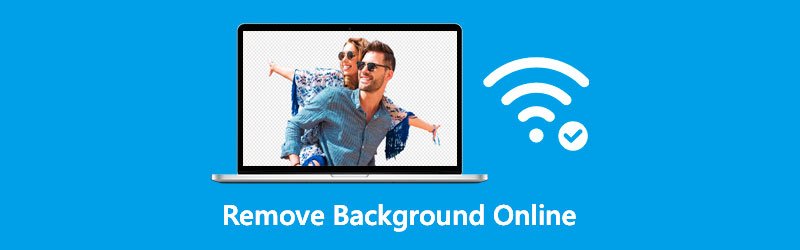
- Часть 1. Четыре способа удалить фон онлайн
- Часть 2. На что следует обратить внимание при удалении фона с фотографий
- Часть 3. Часто задаваемые вопросы об удалении фона онлайн
Часть 1. Четыре способа удалить фон онлайн
Если у вас возникли трудности с прокруткой в Интернете, в котором доступно средство для удаления фонового изображения, вы можете положиться на четыре основных инструмента ниже.
Vidmore для удаления фона онлайн
Лучший подходящий метод для удаления фона с изображения в Интернете — использовать Vidmore для удаления фона онлайн. С помощью Vidmore Online Background Remover вы можете быстро и легко извлекать элементы из ваших изображений. Кроме того, он может идентифицировать объекты на фотографиях любого человека.
Кроме того, удалите все ненужные фоны, чтобы сделать идеальный разрез. Более интересным в этом средстве для удаления фона является его продвинутый искусственный интеллект, используемый для обнаружения объекта на изображении. При этом вы мгновенно удалите фон изображения. Вот почему, если вы хотите создать прозрачный фон, этот инструмент просто необходим.
Vidmore Background Remover Online позволяет вам обрезать, изменять размер и удалять нежелательные элементы ваших фотографий. С помощью значка вырезания и переворачивания вы будете достаточно гибкими, чтобы настроить характеристики объекта и расположить его по своему желанию.
И чтобы предоставить вам больше информации о том, как удалить фон с изображения в Интернете, предлагается следовать инструкции, приложенной ниже.
Шаг 1: В Интернете поищите средство для удаления фона Vidmore. После этого нажмите кнопку Загрузить портрет кнопка. Кроме того, вы можете, наконец, перетащить файл фотографии на главный экран.
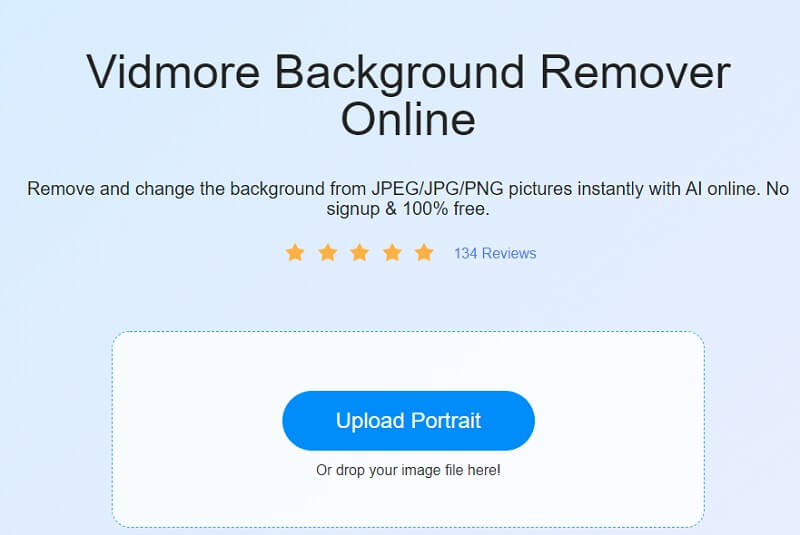
Шаг 2: После выбора нужного изображения разрешите его отображение на панели задач сайта в правой части экрана. После этого искусственный интеллект, встроенный в веб-инструмент, предварительно просмотрит загруженную вами фотографию.
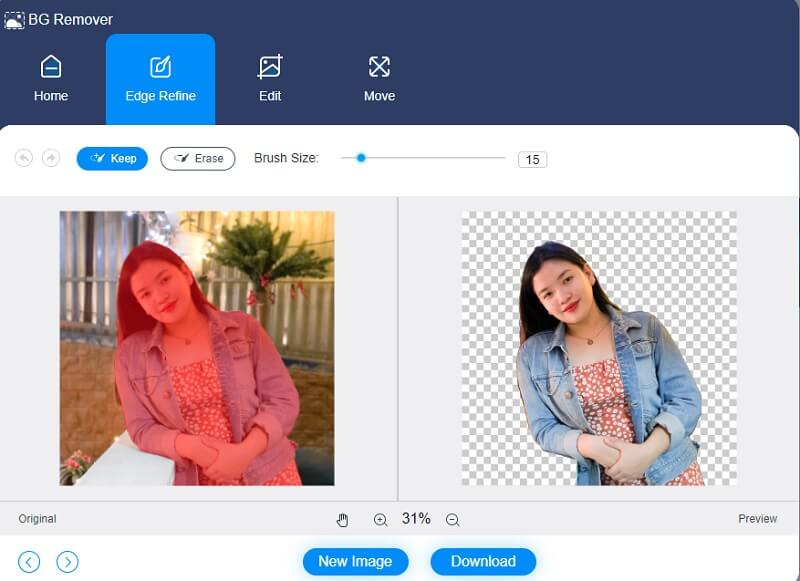
Шаг 3: Если вы хотите улучшить фон вашего изображения, нажмите кнопку редактировать вкладку в верхней части главной страницы и измените цвет фона изображения.
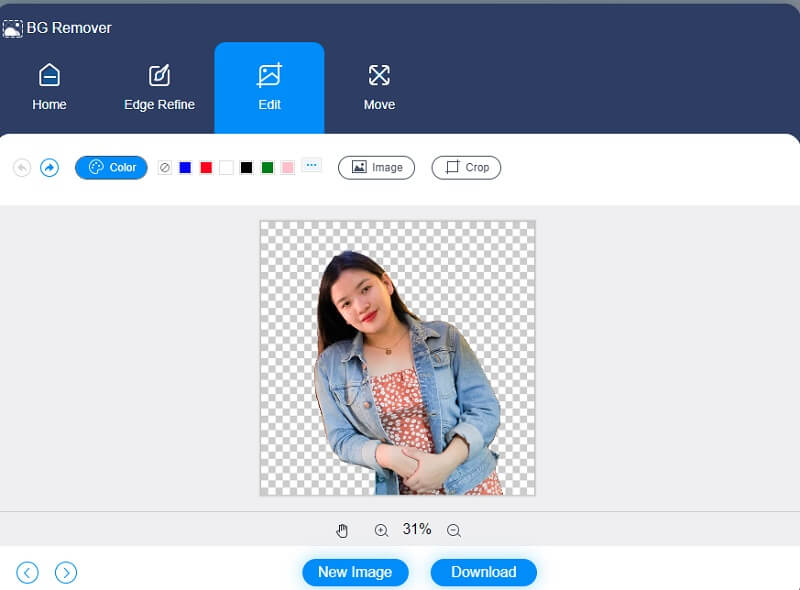
Обрезка изображения после выбора нужного цвета позволяет удалить или изменить длину и ширину изображения. Чтобы обрезать изображение, нажмите кнопку Обрезать вариант и выберите Соотношение сторон ты желаешь.
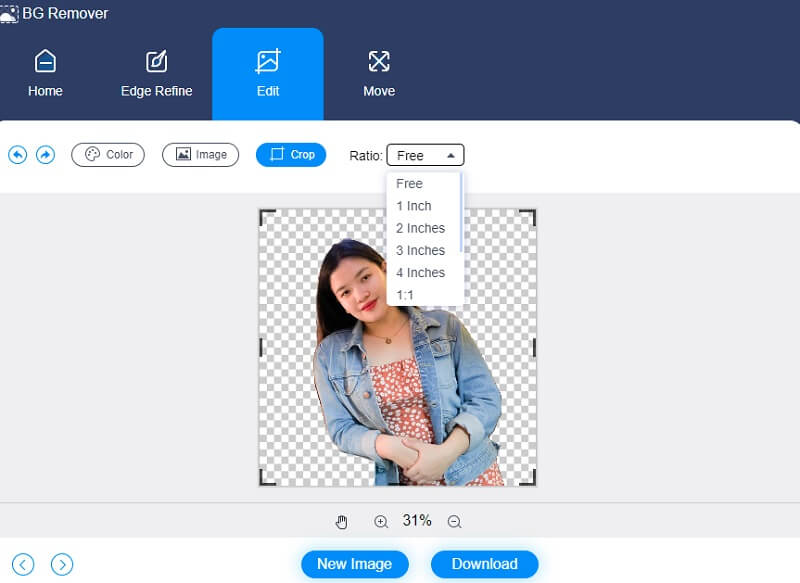
Другой вариант — изменить размещение вашего изображения. В верхней части окна коснитесь значка Переехать кнопку, перетащите ползунок и отрегулируйте угол поворота изображения. Кроме того, вы можете перевернуть изображение, нажав кнопку Треугольник значок вверху.
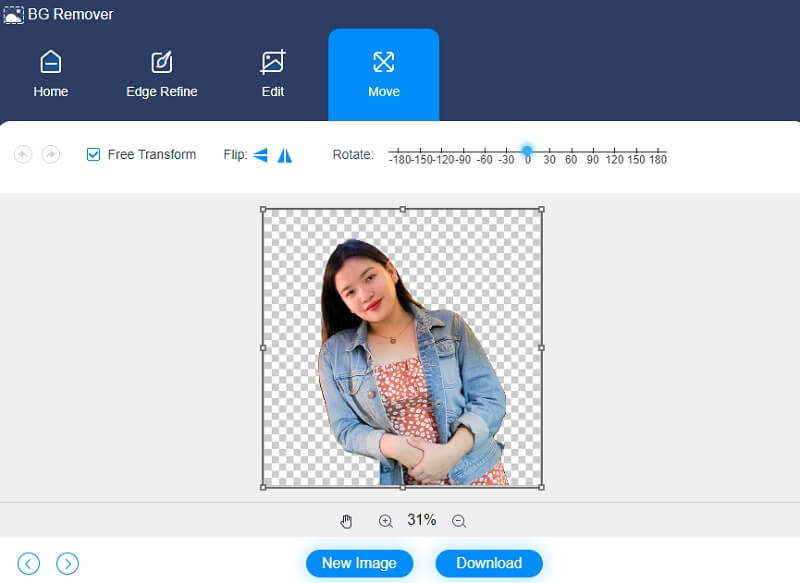
Шаг 4: Если вам нравятся результаты, нажмите Скачать и загляни в свой Папка внизу экрана.
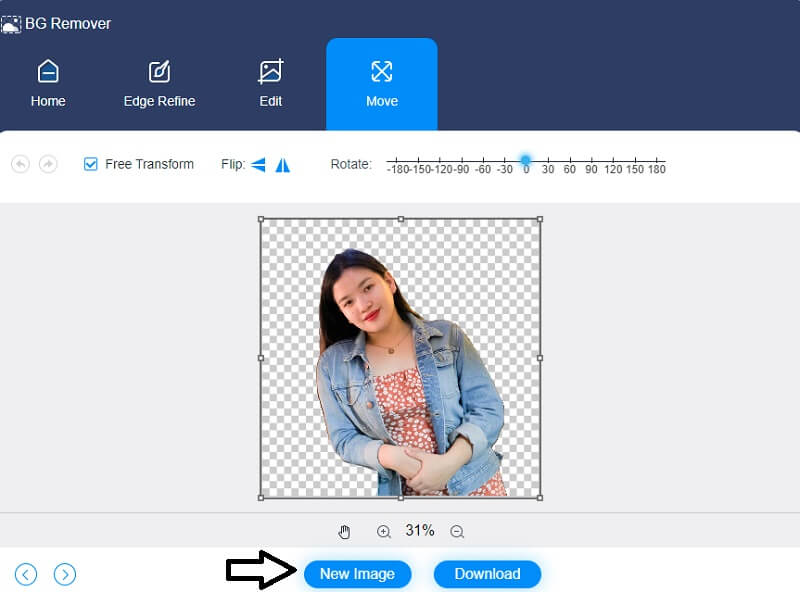
2. Удалить.бг
Remove.bg — это доступная в Интернете программа, позволяющая удалять фон изображения. Эта интернет-программа полностью бесплатна. Нет необходимости напрямую выбирать фоновые поверхности. Вы должны выбрать свое изображение и мгновенно получить готовое изображение с удаленным фоном. Чтобы распознавать компоненты переднего плана и удалять их с фона, Remove.bg использует мощные технологии искусственного интеллекта. С помощью этого онлайн-инструмента мы покажем, как удалить фон с фотографии.
Шаг 1: Найдите Remove.bg в своей поисковой системе и подождите, пока вы не будете перенаправлены в главное окно. Как только вы окажетесь в интерфейсе, коснитесь Загрузить изображение кнопку и с вашего Папка, выберите изображение, которое хотите удалить.
Шаг 2: После загрузки изображения в главное окно оно автоматически удалит фон. Затем отметьте редактировать Кнопка для отображения возможных фонов в правой верхней части.
Шаг 3: После того, как вы определились с результатом вашей фотографии, нажмите кнопку Скачать кнопку справа и дождитесь его завершения.

3. Фотокомната
PhotoRoom — еще одно онлайн-приложение, на которое вы можете положиться, чтобы удалить фон со сделанного вами снимка. Эта программа для редактирования фотографий достаточно сильна, чтобы создавать отличные фотографии, и в то же время достаточно проста, чтобы ее можно было использовать без какого-либо обучения, предоставляемого этой программой.
Благодаря удобному интерфейсу, который очень прост в использовании. Кроме того, он предоставляет основные функции редактирования, такие как вставка текста, выбор цвета фона и обрезка изображений. Если оно вам незнакомо и вы хотите узнать, как использовать это приложение, посетите раздел инструкций ниже.
Шаг 1: Перейдите в главное окно PhotoRoom и нажмите кнопку Начать с фото кнопка. Кроме того, вы также можете удалить изображение.
Шаг 2: После загрузки изображения на ведущий сайт нажмите кнопку редактировать кнопка для модификаций. После нажатия кнопки редактирования вы увидите основные функции редактирования инструмента. Затем вы должны выбрать предпочитаемый фон.
Шаг 3: Наконец, нажмите кнопку Скачать кнопку, расположенную в нижней части окна, если вы сделали.
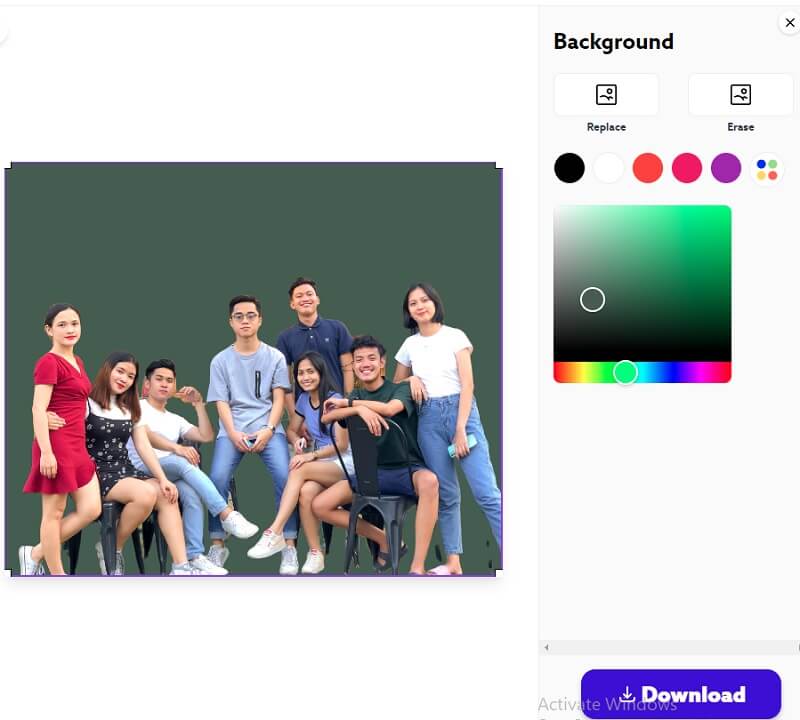
4. Экспертиза
Experter — это программа, которая поможет вам удалить фон с изображения, которое вы загрузили в Интернете. Чтобы быть более конкретным, этот редактор изображений позволяет быстро и легко удалить фон с фотографии за считанные секунды.
Experter — это онлайн-инструмент, который вы можете использовать бесплатно без регистрации на каком-либо другом веб-сайте. Вы можете быстро обрезать элементы на своих фотографиях с помощью параметров редактирования, предоставляемых программой. Кроме того, вам не нужен высокий уровень технических знаний, чтобы удалить фон с вашей фотографии.
Шаг 1: Перейдите на официальный сайт эксперта и нажмите кнопку Выберите изображение кнопка в центре страницы.
Шаг 2: Как только вы выберете изображение, которое вы предпочитаете, фон станет прозрачным.
Шаг 3: Наконец, поскольку Experte — это чисто онлайн-средство для удаления фона, теперь вы можете загрузить его. Нажмите на Скачать (HD) Кнопка ниже.
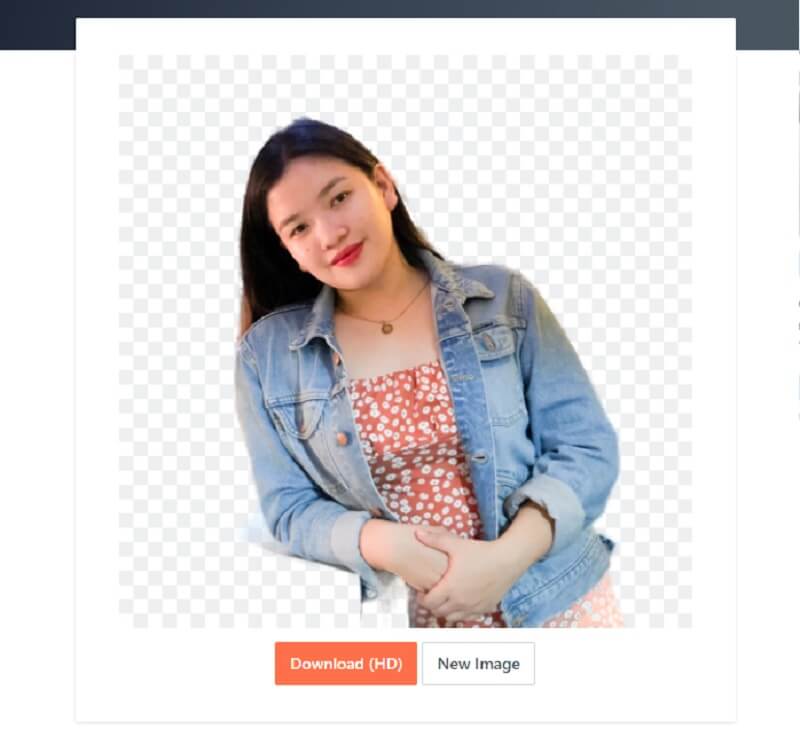
Часть 2. На что следует обратить внимание при удалении фона с фотографий
При удалении фона с изображения необходимо обращать внимание на мелкие детали фотографии. Поэтому было предложено использовать наименьший размер карандаша, чтобы заполнить все части изображения, не очищенные идеально.
Другое дело, если вы хотите убрать фон с фотографий, вы должны правильно выбрать новый фон. Крайне важно выбрать подходящий цвет фона. В этом случае он будет выглядеть хорошо отредактированным.
Дальнейшее чтение:
3 бесплатных способа сделать фото с веб-камерой моего ноутбука (Windows и Mac)
Как добавить GIF в текстовый диалог для мобильных устройств
Часть 3. Часто задаваемые вопросы об удалении фона онлайн
Как сделать фон прозрачным в Microsoft Paint?
Откройте Paint на своем ПК или ноутбуке и внесите необходимые изменения в изображение, которое хотите использовать. После этого выберите параметр в раскрывающемся меню слева на верхней панели страницы. Выберите «Прозрачный выбор» в появившемся раскрывающемся списке. После этого нажмите кнопку «Выбрать» и выберите «Выбор произвольной формы». Нажимая левый курсор мыши и перетаскивая, обведите область, которую хотите сохранить. Вырежьте рамку, которая отображается вокруг нарисованной области, щелкнув ее правой кнопкой мыши. Создайте новую страницу в Paint и вставьте свое изображение, используя Ctrl-V. Фон изображения теперь будет прозрачным.
В чем преимущество использования онлайн-средства для удаления фона?
Наиболее привлекательным аспектом использования онлайн-инструмента для удаления фона является экономия времени. Попытка использовать эту технику с другими инструментами редактирования изображений займет значительное количество времени. Однако вы можете выполнить эту работу в рекордно короткие сроки с помощью онлайн-приложения.
Снижает ли качество фотографии использование онлайн-средства для удаления фона?
Да, ручное удаление фона требуется для получения желаемого результата. Если вы используете онлайн-инструмент для выполнения работы, качество пострадает.
Вывод
Ты можешь сейчас удалить фоновые фотографии онлайн бесплатно с помощью этих четырех онлайн-средств для удаления фона. С помощью этих инструментов вам не придется устанавливать сторонние приложения для успешного улучшения ваших изображений. Однако, если вы новичок и не имеете опыта удаления фона изображения, наиболее приемлемым вариантом будет Vidmore Background Remover Online.


